iPhoto '11 introducerede mere tæt integreret Facebook-funktioner. Du behøver ikke længere at eksportere fotos fra iPhoto til dit skrivebord, og derefter gå til din Facebook-side for at uploade dem. Direkte fra iPhoto '11 kan du offentliggøre billeder eller videoer på din væg som et album på Facebook eller som dit profilbillede. Og fra iPhoto kan du ikke kun se, hvilke billeder du har delt på Facebook, men du kan også redigere, hvordan de deles eller sletter dem.

Hvis du vil dele billeder eller videoer på Facebook direkte fra iPhoto, skal du først markere de filer, du gerne vil dele. Derefter vælges Del og Facebook fra øverste menu eller fra rækken af ikoner nederst til højre i iPhoto. Første gang du forsøger at uploade et foto til Facebook, bliver du bedt om din log-in-info.
Du kan derefter vælge at oprette et nyt album eller tilføje fotoet (erne) til et eksisterende Facebook album, bare indsende det på din væg og ikke som en del af et album eller gøre det til dit profilbillede. Hvis du tilføjer billeder til et nyt eller eksisterende album, vises billedet på din væg og dit nyhedsfeed (uden de eksisterende billeder i albummet). Og hvis du posterer til din væg uden at oprette eller tilføje til et album, kan du tilføje en kommentar til billedet, før du publicerer.

Du kan holde øje med, hvilke billeder og videoer du har delt på Facebook lige i iPhoto. I venstre kolonne, under overskriften Webside, kan du se ikoner til onlinealbum til sådanne websteder som MobileMe, Facebook og Flickr (afhængigt af hvilket du har oprettet). Klik på Facebook, og iPhoto vil vise et miniaturebillede for hvert af dine Facebook-album. Denne side viser dog ikke dine profilbilleder, billeder, du har indsendt på din væg, der ikke er i et album eller billeder, der er uploadet fra en mobilenhed.

Fra denne liste over Facebook-album i iPhoto kan du vælge, hvordan et foto deles på Facebook, eller du kan slette et foto eller et helt album fra Facebook. Fotos, du sletter fra Facebook, forbliver i dit iPhoto-bibliotek, hvis de allerede er importeret. For andre billeder på Facebook kan du vælge at importere dem til iPhoto, før de slettes fra Facebook, ellers vil de blive placeret i iPhotos papirkurven. For at slette et billede skal du klikke på pilen i det nederste højre hjørne af miniaturebilledet og vælge Papirkurv (eller brug kommandoen til tastaturgenvej). For at slette et helt album skal du højreklikke på albummet og vælge Papirkurv (eller markere albummet og trykke på kommando-slet).

Hvis du klikker på et foto i iPhoto, som du har delt på Facebook, og klikker Info-knappen i nederste højre hjørne af iPhoto, vil du se en sektion med overskriften Deling. Det viser den dato, du sendte billedet og eventuelle genstande eller kommentarer, den modtog på Facebook.
Endelig synkroniseres iPhotos ansigter med Facebook's tagging-funktion. Hvis du tilføjer navne til et foto i iPhoto og uploader det til Facebook, vil billedet blive uploadet med tags i Facebook. Når du har oprettet din Facebook-konto i iPhoto, vises navne på dine Facebook-venner, når du går for at nævne et ansigt i et billede, som forslag, mens du skriver.

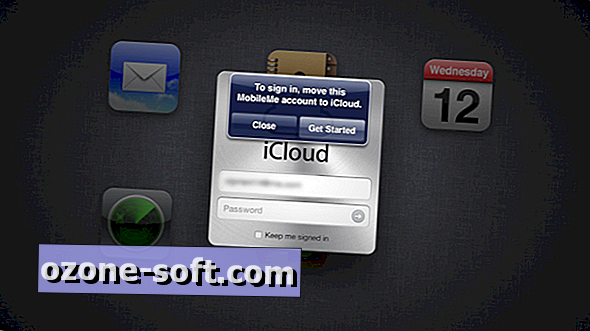




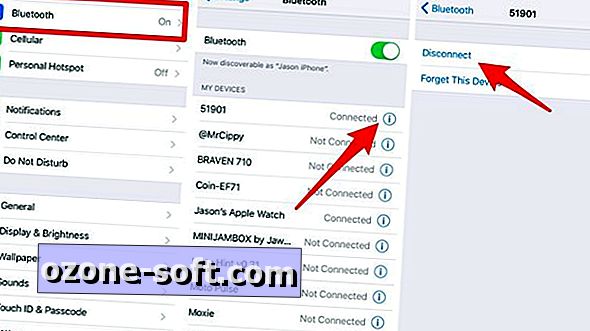







Efterlad Din Kommentar